下載 beanfun! 一起SHOW!
組隊開SHOW,拼排位拿獎勵!
相信應該有不少 Android 用戶對鄰近分享(Nearby Share)這功能不陌生,但好像很少人提到它,或和蘋果的 AirDrop 比起來,鄰近分享被大家讚揚的次數,相對來說好像少了許多,但儘管如此,不得不說這個功能其實還蠻好用的哈哈,今天主要要來和大家介紹 「鄰近分享」這個功能,一起來看看要怎麼操作吧
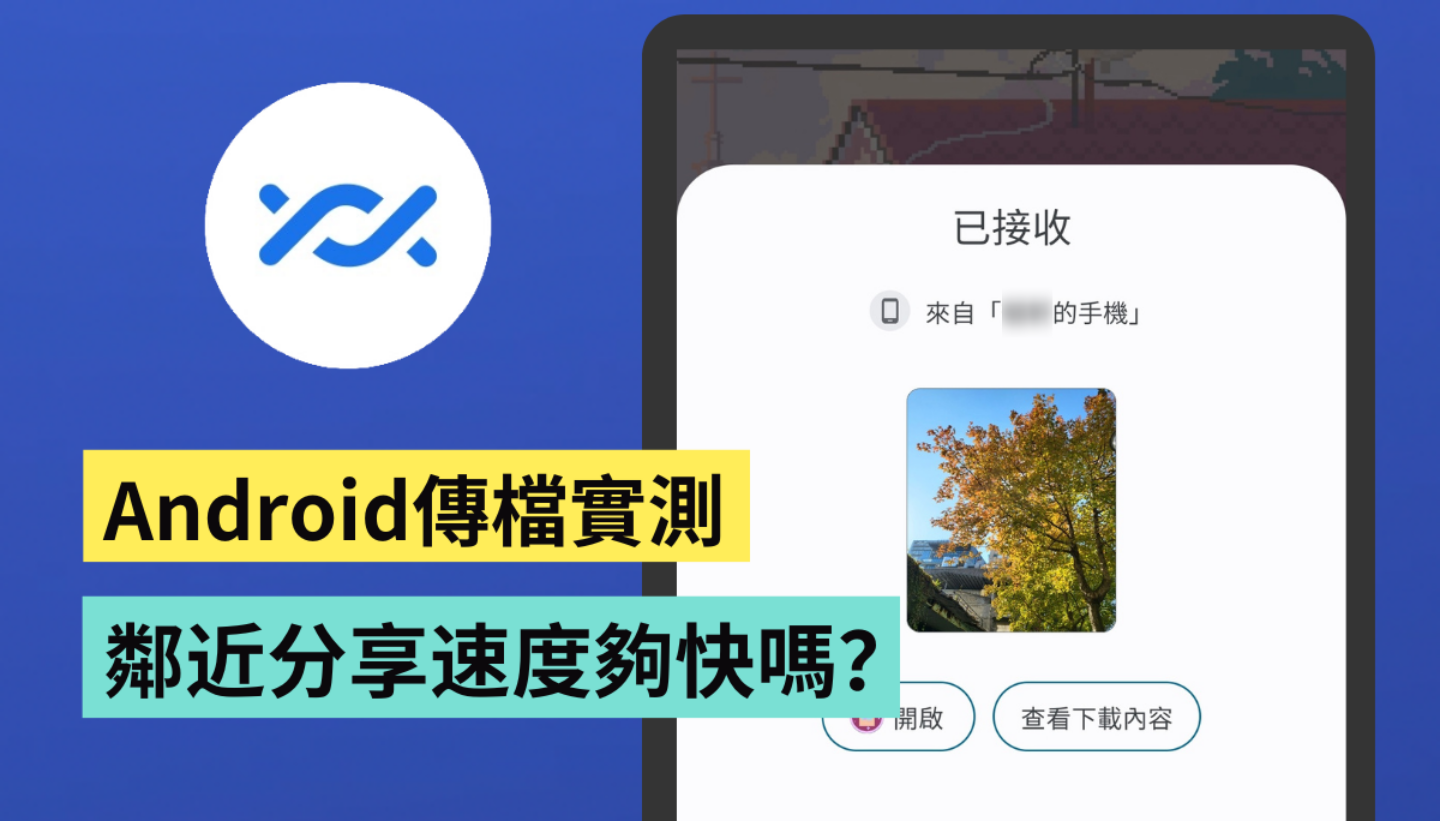
首先,第一個步驟要先到工具列中,將「鄰近分享」開啟,或到「設定」>>「Google」>>「裝置與共用」來開啟「鄰近分享」。再來也要記得,將裝置分享設定為「所有人」或「聯絡人」,才能夠和附近的 Android 裝置分享你要傳送的內容。別忘了傳送和接收檔案的雙方,都必須開啟鄰近分享,才能順利完成傳送。
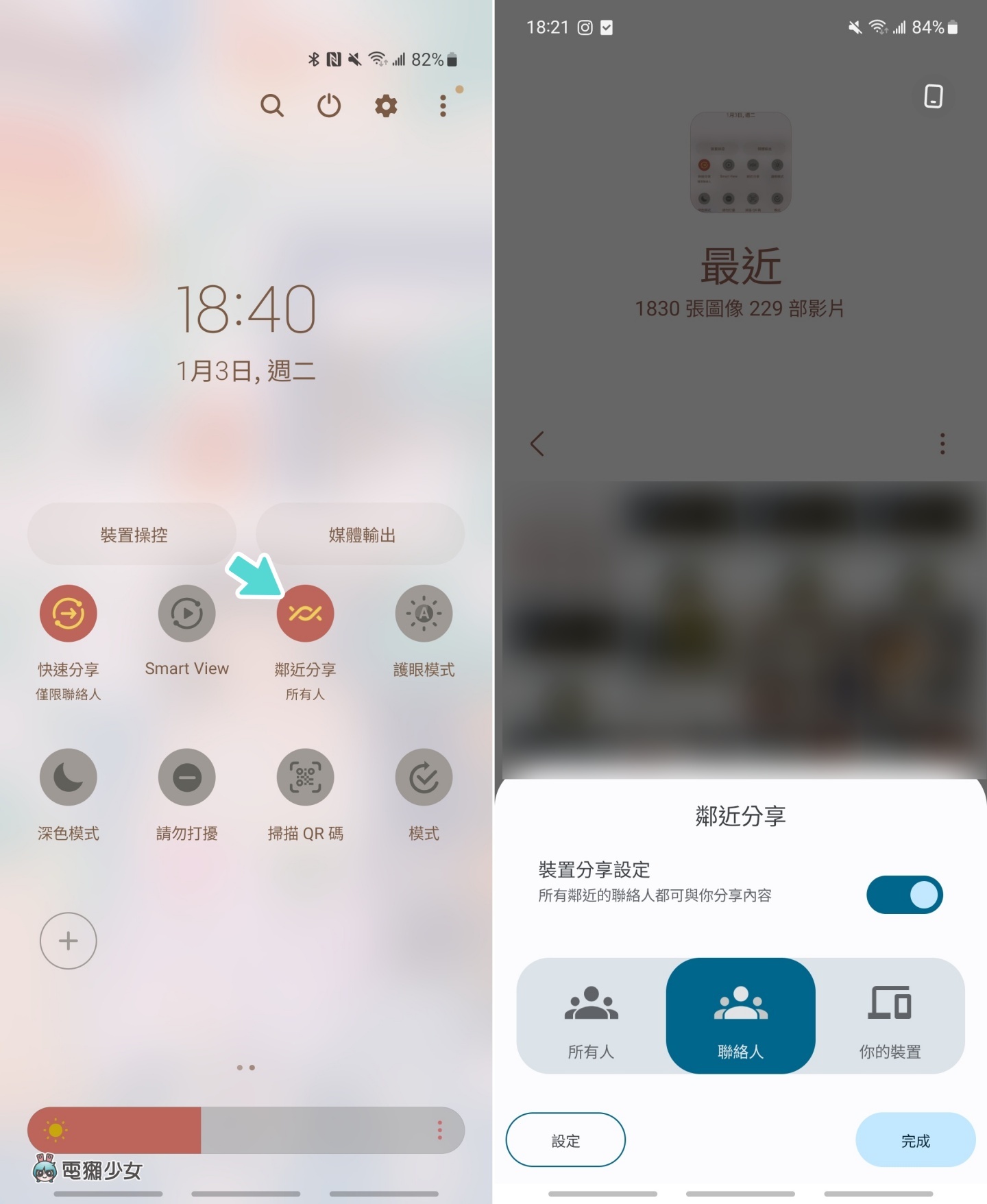
接著選擇要傳送的項目,按下「鄰近分享」,並選擇你要傳送到的裝置
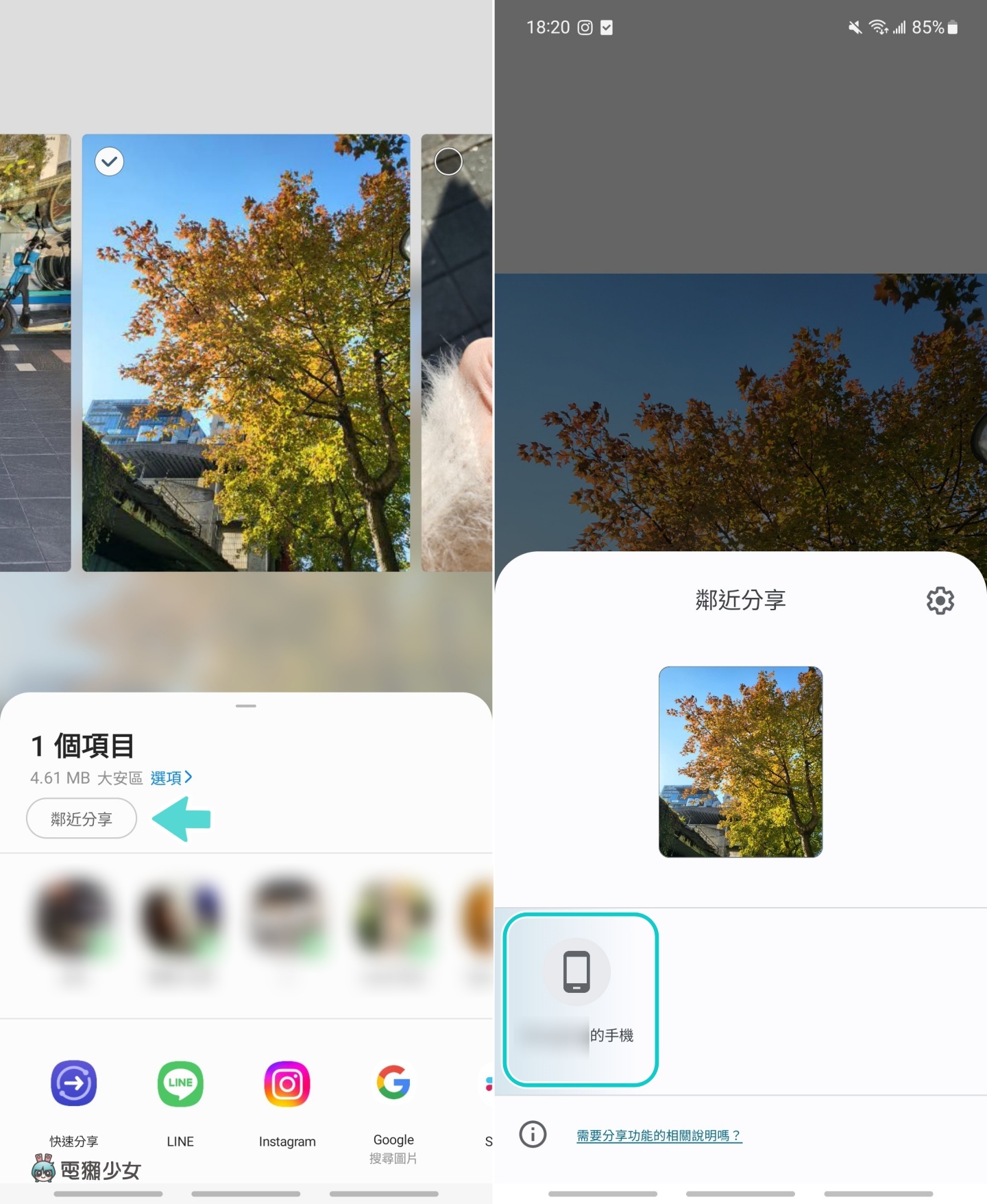
像我現在用鄰近分享傳一張風景照給隔壁的薛薛,確認裝置名稱無誤後,給它直接按下去隨即傳送完畢
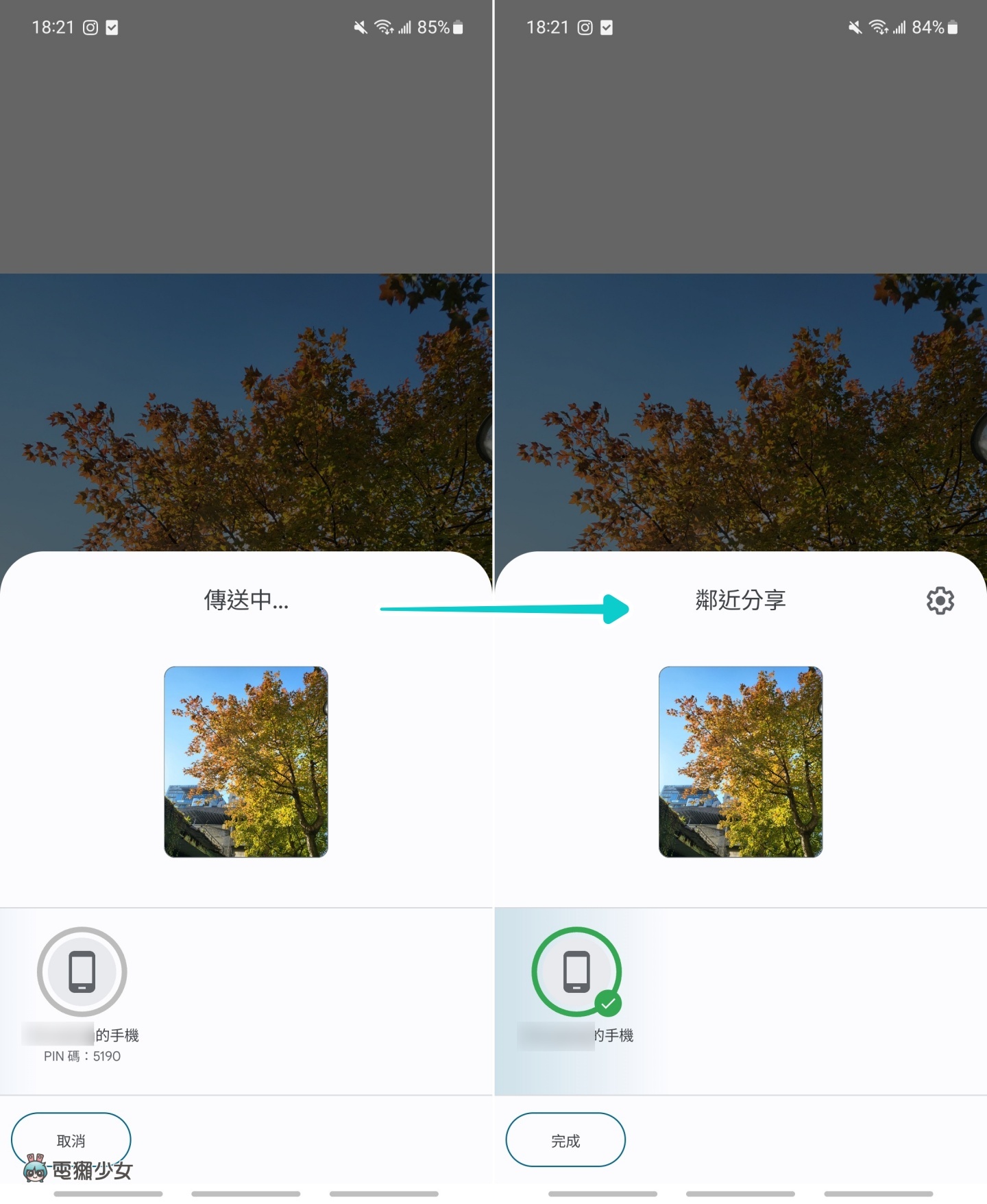
同一時間,薛薛的手機上,也會跳出我要分享檔案給他的通知,按下「接受」後,就會開始接收,以這張照片來說,約莫耗時三到四秒左右就傳好啦
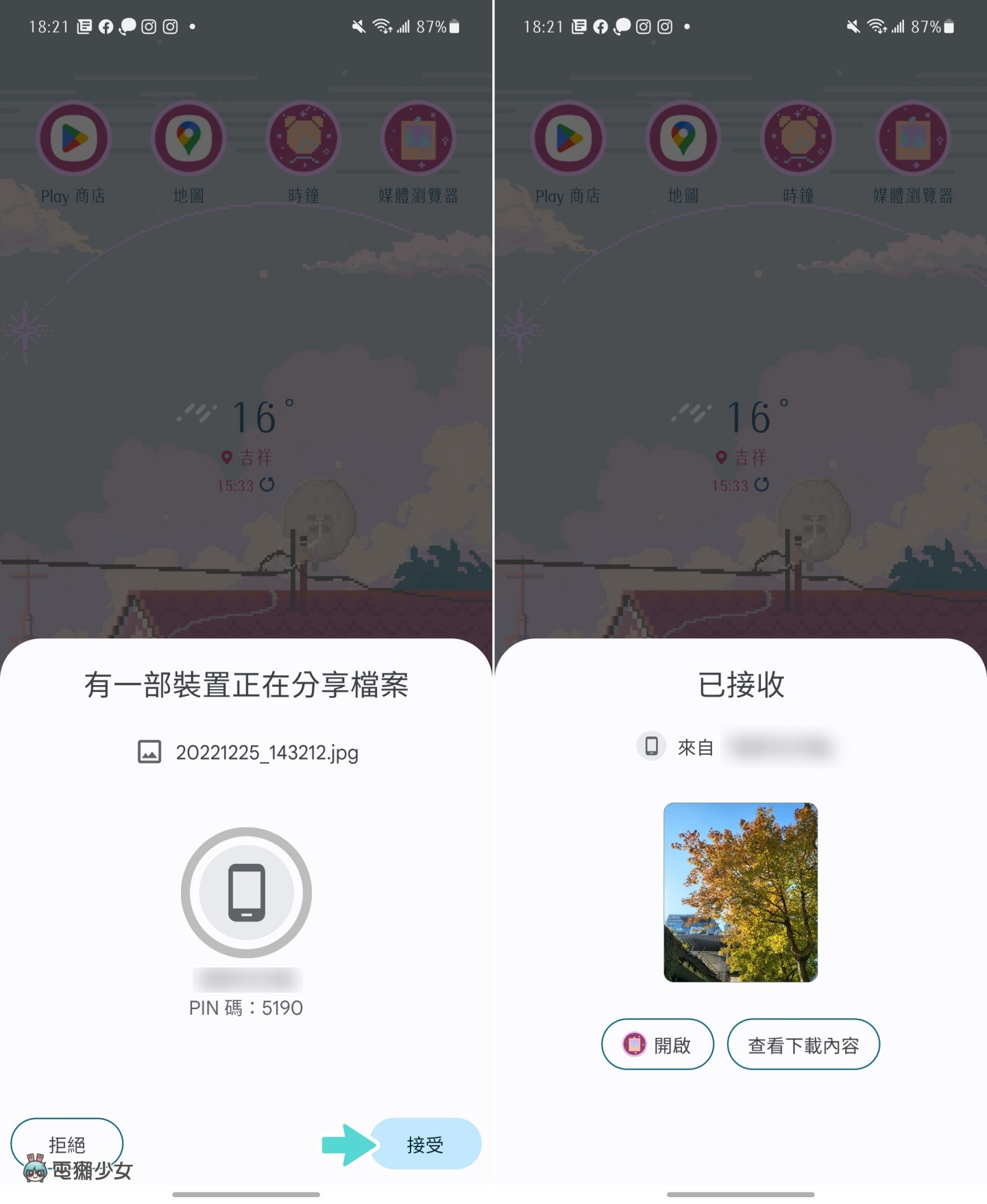
之前用 iPhone 的時候,碰上出門玩要傳照片時,都是靠 AirDrop 搞定,換系統後發現其實 Android 的鄰近分享也蠻好用的嘛,雖然對部分的人來說,可能會覺得過程比較陌生或是不熟悉,但這幾個月實際傳了幾次檔案下來,我對鄰近分享的速度和穩定度都很滿意。那這篇文章主要是和大家介紹在 Android 手機間的鄰近分享,最後,如果是想跨系統穩定快速傳檔的話,那就試試之前電獺少女介紹過 Send Anywhere 溜
➤延伸閱讀:兩招最速的安卓跨蘋果傳檔案:沒有 AirDrop 也行 讓我真的想換 Android 手機了(Android / iOS)
